

|
|
第1步 將Bullzip PDF Printer軟體下載回來、並安裝好之後,開始功能表裡的「印表機」選單裡面會多出一個「Bullzip PDF Printer」印表機,以後可以用它來虛擬列印、轉檔成PDF。
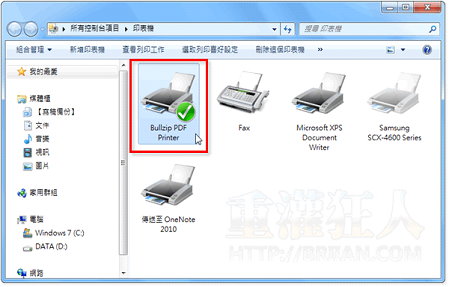
第2步 當你需要將某種格式的文件(不管是Word、Excel...等等都可以)轉成PDF檔的時候,只要按一下「列印」按鈕,列印時選擇「Bullzip PDF Printer」這個印表機再按「列印」。
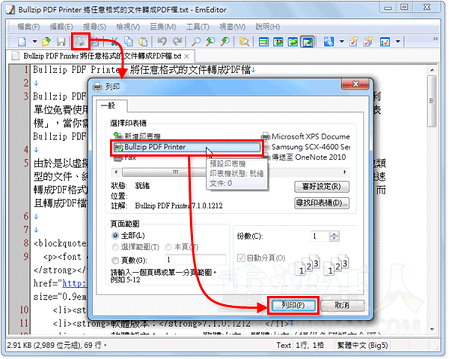
第3步 此時,預設會跳出一個Bullzip PDF Printer設定視窗,我們可以在視窗中調整、設定PDF文件的各種細節,輸出時除了可選擇PDF格式之外,還可支援BMP、EPS、JPEG、PDX、PNG、PS、TIFF等檔案格式,亦可自行設定存檔位置。
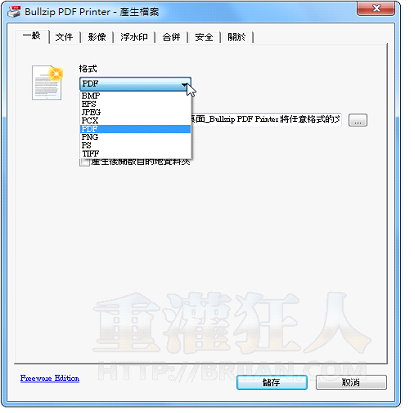
第4步 「文件」分頁裡面可自行設定PDF文件的標題、主旨、作者、關鍵字與轉檔品質、相容版本…等等細節。
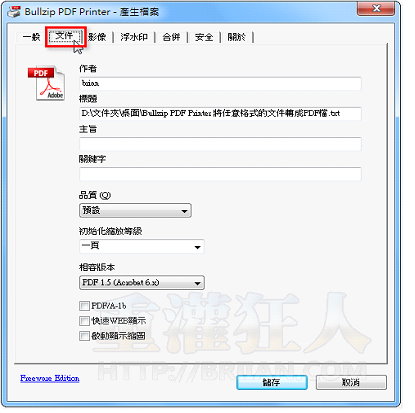
第5步 如果有需要的話,也可以在「浮水印」頁面中設定文字浮水印。
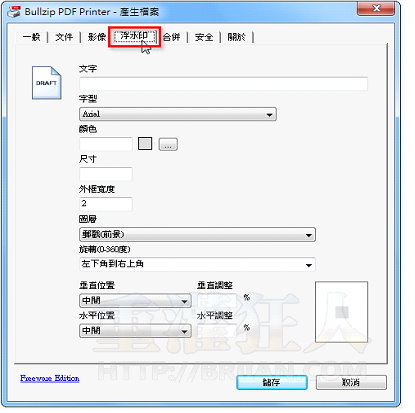
第6步 另外也可在「安全」頁面中分別設定使用者密碼(開啟PDF文件時需要輸入密碼)與擁有者密碼(限制文件列印、複製功能),在權限的部份可限制列印與內容複製等操作。
全部設定好之後,按一下「儲存」按鈕,即可將任意格式的文件轉成PDF。
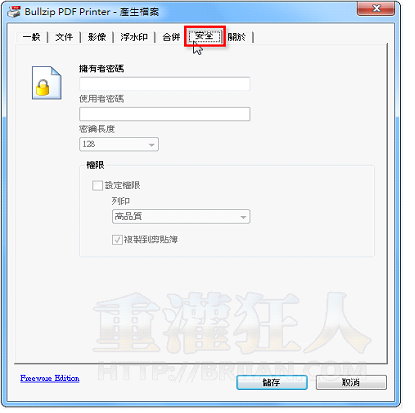
第7步 轉成PDF後,會自動用PDF閱讀器開啟文件內容,讓我們檢查版面或設定是否有錯誤或遺漏。
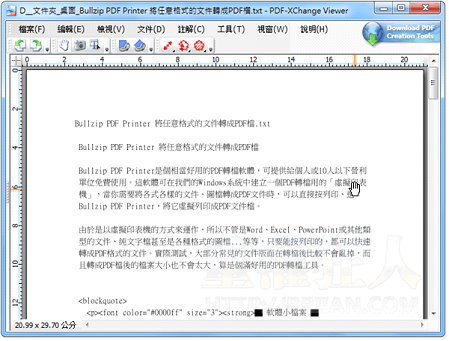
 檔案下載
檔案下載 


